首先我们来看一下最终图形:


这一幅卡通福袋主要使用钢笔类工具结合渐变填充等内容完成,下面是其步骤。
第一步:创建形态:使用钢笔工具绘制如图所示:
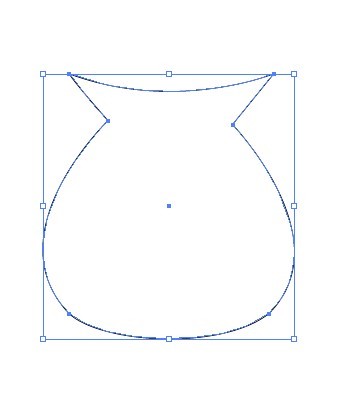
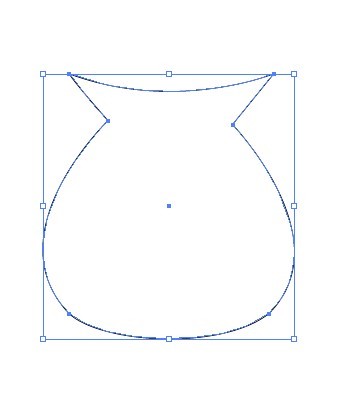
上图使用钢笔工具基本点定形后,再使用转换节点工具将节点转换成类突或平滑状态,再使用直接选择工具将控制线调整后得到上图形态。
第二步,填充渐变色,如下图所示:
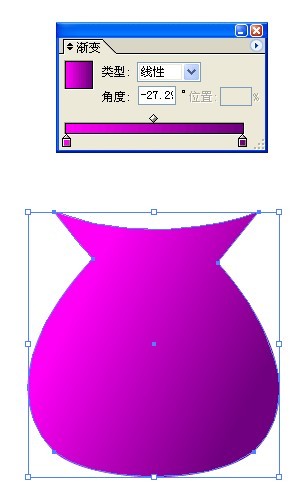
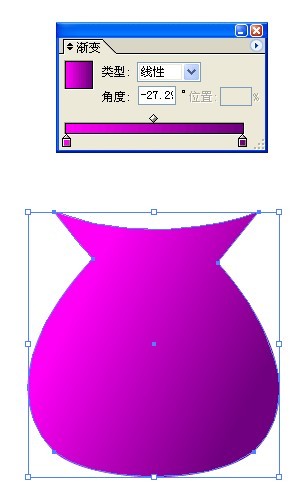
第三步,用钢笔工具绘制交叉区域,如下图所示,注意事项:在进行相交前要复制一份福袋的形状,因为相交后只保留结果。原图消失。
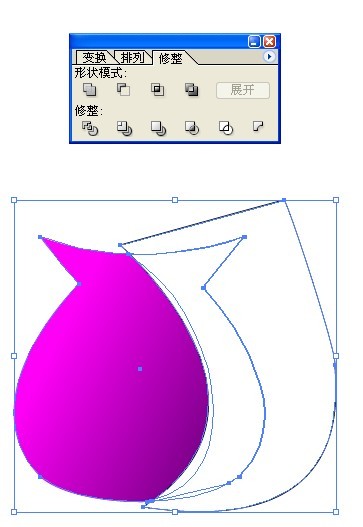
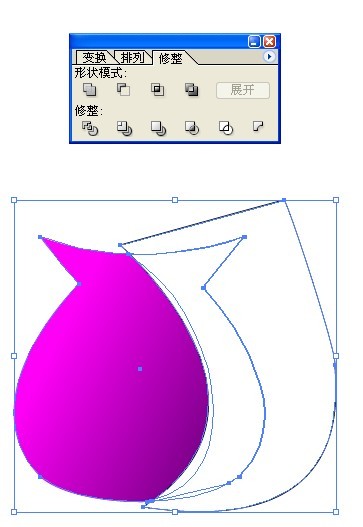
在修整面板中选择上行第三个相交按钮后,再单击展开按钮。将得到的相交区域放在福袋的上方。
接下来绘制劲部线条,用钢笔绘制一条线,设置轮廓宽度。如下图示:
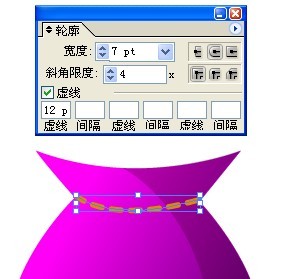
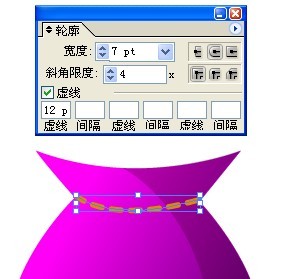
后面方式一致,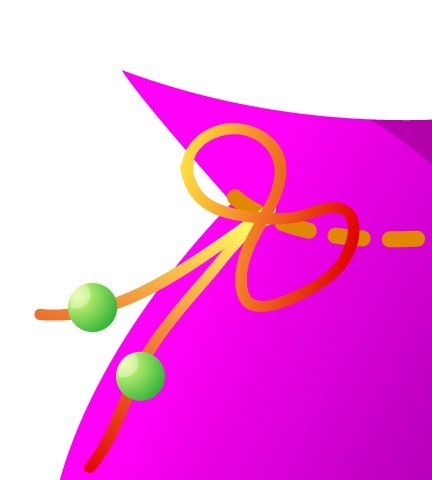 对于绘制出来的线条,执行编辑/路径/轮廓化笔触后才可以填充渐变色。画二个圆形填充渐变色放在上方。
对于绘制出来的线条,执行编辑/路径/轮廓化笔触后才可以填充渐变色。画二个圆形填充渐变色放在上方。
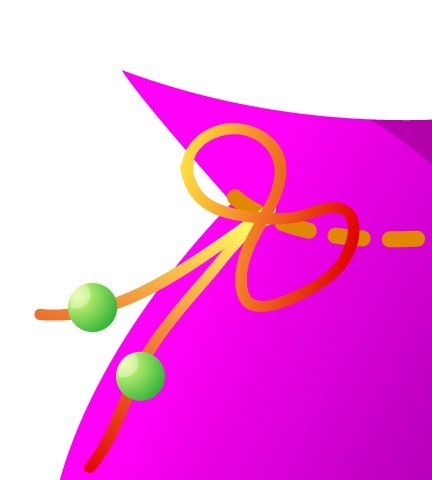 对于绘制出来的线条,执行编辑/路径/轮廓化笔触后才可以填充渐变色。画二个圆形填充渐变色放在上方。
对于绘制出来的线条,执行编辑/路径/轮廓化笔触后才可以填充渐变色。画二个圆形填充渐变色放在上方。第三步,绘制圆形,如下图示:
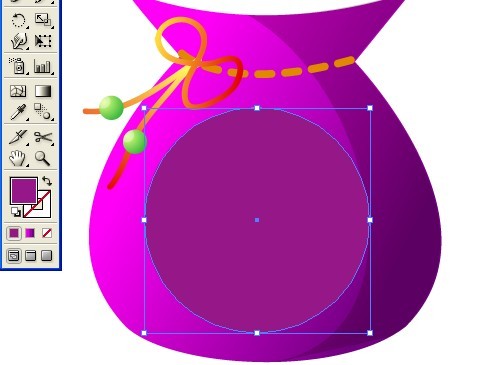

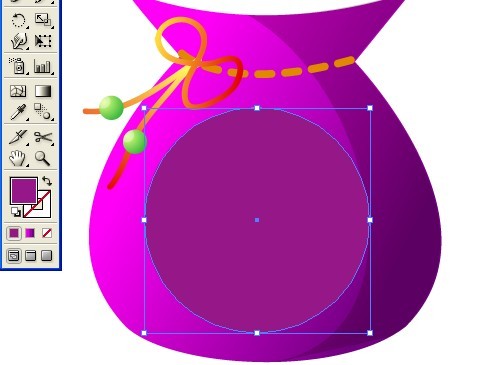

接下来写字:
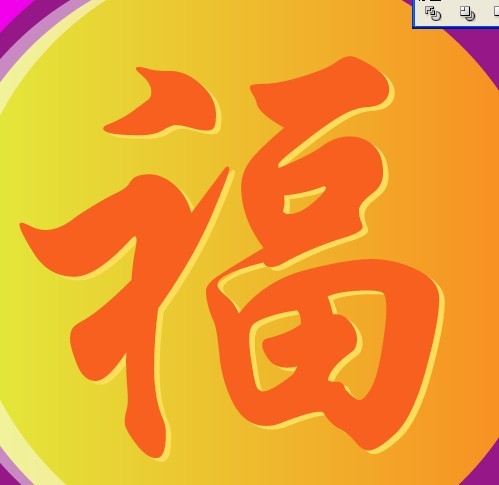
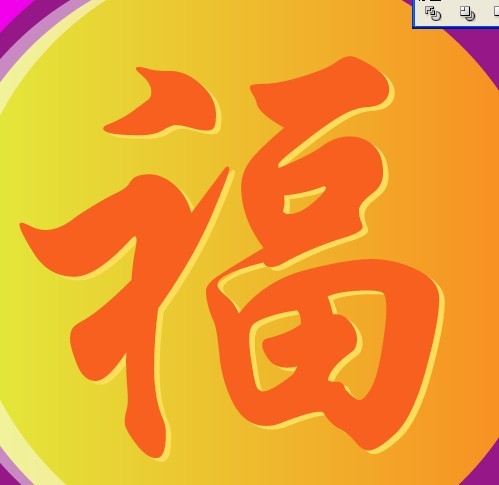
注意看文字部分,是二个文字上下放置,发生位移错位,有浮起的效果。
接下来绘制圆球形,如图示:
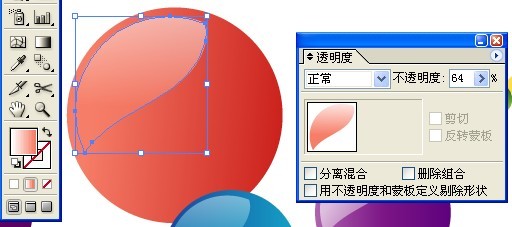
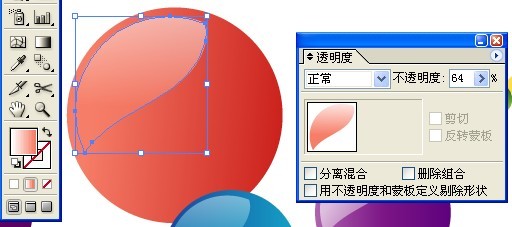
仔细看图示,上方的图形绘制好后,要设置透明度的。接下来设置倒影,画一椭圆形填充渐变色,为灰白色调,放在最下方就可以了。
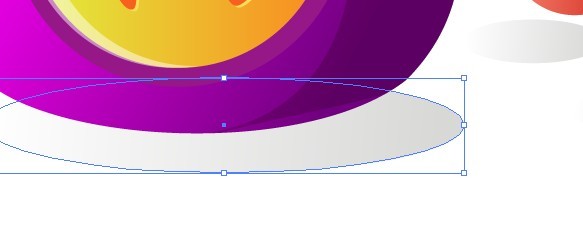
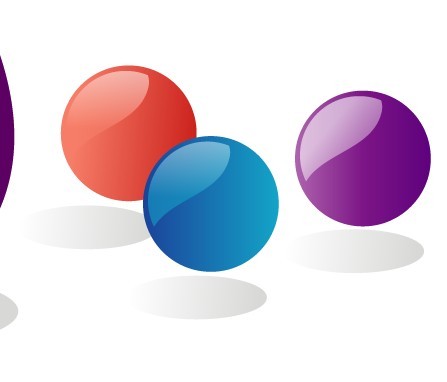
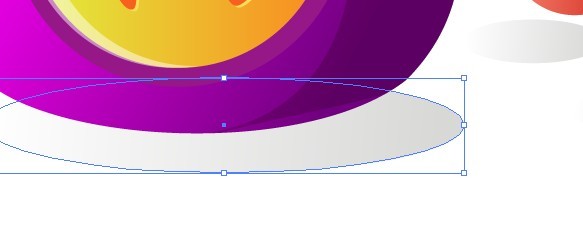
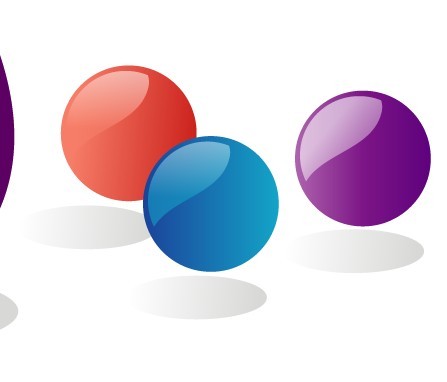
接下来将所绘制的图形进行排列摆放,同样是,上,中,下的排列方式,如图示:
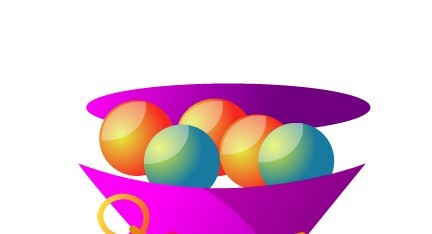 后面的图形绘制方法一致;
后面的图形绘制方法一致;
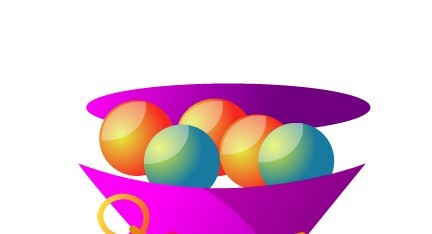 后面的图形绘制方法一致;
后面的图形绘制方法一致;
排列摆放后最终图示:


安徽新华电脑学校专业职业规划师为你提供更多帮助【在线咨询】


 热门精品专业
热门精品专业

